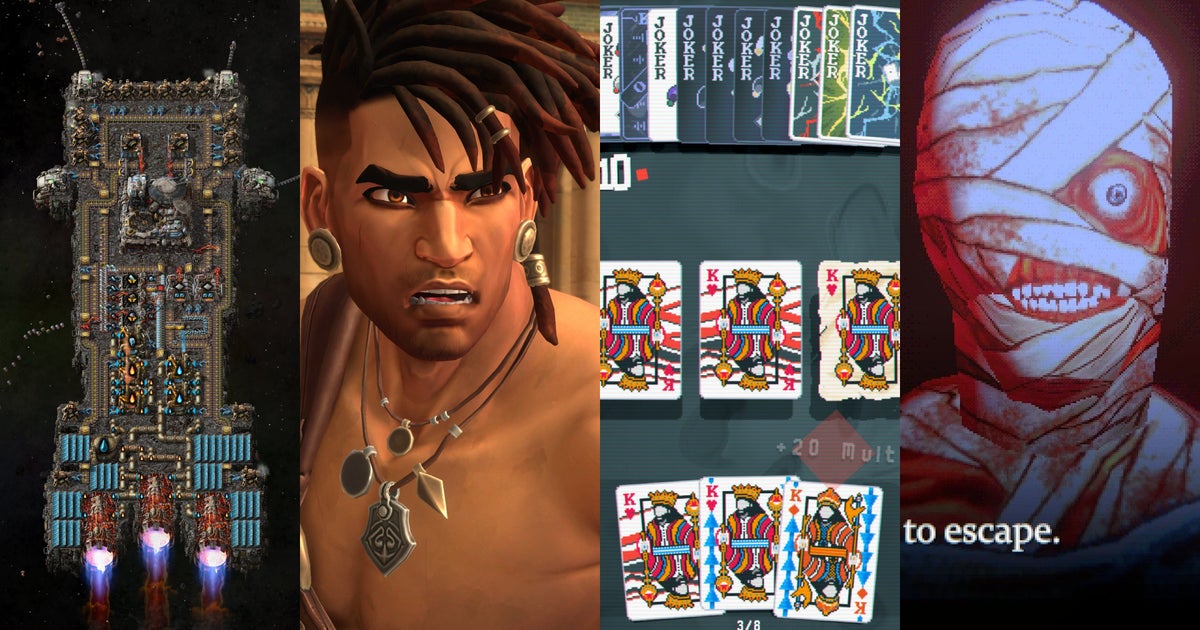大きくて醜いものが飛んできたエクスコム2[公式サイト] の致命的な軟膏は、Firaxis のゲームがかなりの数の PC (比較的モンスター システムを搭載した PC であっても) 上でサイゾンビのように動作することです。それは普遍的な問題ではありません - たとえば、アダムにとっては問題なく動作するため、彼が合格の問題について言及しているのは 1 つだけです。彼のレビュー, しかし、私の少し優れた PC では、最小設定でもゴールデン 60 フレームに達することさえできず、高設定にすると 1 桁に落ちてしまいます。どちらの場合も、全体的にイライラするほどのラグスパイクが発生し、PC は異常に熱く動作しており、背面の通気口でマシュマロを焼くことができると確信しています。
一見すると、私は一人ではありませんスチームフォーラム、公式ボードまたはレディット非常にすぐに明らかになります。これはまったくの恥ずべきことであり、究極的には無意味な視覚的犠牲から積極的に迷惑な遅さへと一線を越えています。 Firaxis と 2K は、問題の内容や修正がいつ行われるかについては何も明らかにしていませんが、「一部のプレイヤーでパフォーマンスの問題が発生していることは認識しており」、調査中であることは述べています。幸いなことに、その間にできることはいくつかあります。その中には、私自身のフレーム レートをほぼ 2 倍にする、人里離れた特定の修正が含まれます。
まず、私たちに提供された 2K の声明の全文を以下に示します。ただし、基本的には他の場所で述べたことの繰り返しです。
「一部のプレイヤーが XCOM 2 のプレイ中にパフォーマンスの問題を経験していることは承知しており、我々はその問題を調査し、ユーザーからより多くの情報を収集しています。我々は皆さんに可能な限り最高のエクスペリエンスを提供したいと考えており、今後のパッチでタイトルをサポートし続けます。」
また、皆さんの注意を次のことに向けます。このトラブルシューティング FAQ、しかし悲しいことに、それは非常に一般的なものであり、セクトイドのシェービングフォームと同じくらい多くの用途があります。 (ただし、クラッシュやインストールの問題が発生した場合は、試してみると役立つことがいくつかあります)。
XCOM 2 の動作を大幅に向上させるために実際に行うべきことは次のとおりです。ただし、神聖な 60/最大値までは到達せず、フレームレートの大幅な急上昇に悩まされることになります。これらの一部はゲーム内設定であり、一部はグラフィックス カードのドライバー メニューを詳しく調べる必要があります。これは一部の人々にとって未知の敵であることは理解していますが、正直なところ、実際にはそれほど難しくありません。 XCOM 2 のグラフィックス オプションについてすでに理解していて、あまり成功していない場合は、すぐにヒント 7 にジャンプすることをお勧めします。これは、ドライバー側の修正で、私自身のフレーム レートをほぼ 2 倍にしました。
1)ゲーム内のアンチエイリアスをオフにする (設定 - グラフィック)
基本的な FXAA アルゴリズムのパフォーマンスへの影響はわずかですが、よりクリーンな MSAA は、最低の 2X 設定でもフレームレートを実際に低下させます。これがグラフィックス愛好家にとってのゴールドスタンダードであることはわかっていますが、現時点の XCOM 2 では、それだけの価値はありません。 FXAAかオフか、それはあなたの選択です。
2)アンビエント オクルージョンを下げるかオフにする (設定 - グラフィックス)
一部のグラフィックス カードは、より低い設定であるタイル AO に対応できますが、フルオンの SSAO は MSAA に次いで 2 番目に大きなフレームレートを消費します。これをオフにすると、奥行きのある外観が失われます。オフにできると便利ですが、実際のプレイ エクスペリエンスには影響しません。
3)影と影の品質を下げる (設定 - グラフィック)
これは YMMV ですが、いろいろいじって最終的にどうなるか見てください。特に、最大または高のシャドウ品質は、現時点ではかなり大きな課題です。
4)スクリーン スペースの反射をオフにする (設定 - グラフィックス)
[グラフィックス] メニューの最後の大きな消耗ですが、幸いなことに、これがオフの場合は大きな違いに気づく可能性は低いです。
5)V-Sync とフレームレート スムージングをオフにする (設定 - ビデオ)
わかりにくい別個のビデオ メニューでは、これら両方のチェックを外します。 XCOM に組み込まれている垂直同期 (動きのシーンでの「ティアリング」を避けるために、ゲームのフレーム レートを画面のリフレッシュ レートの倍数に一致させる機能) は、フレーム レートをあまりにも積極的に切り捨ててしまうため、最終的にはさらに低くなります。大きなスパイクやラグを考慮しようとするため、PC の能力よりも平均フレーム レートが高くなります。当然のことながら、気が散る引き裂き効果に悩まされることになるのは望ましくないので、代わりに行うべきことは...
6)グラフィックス カード ドライバーでアダプティブ/ダイナミック V-sync をオンにする
そう、私たちはこれから暗闇の中へと進みます。これにより、より効果的な形式の V-sync が有効になりますが、ゲームの外でドライバー設定を行う必要があります。まず、関連サイトから最新のドライバーを入手します。エヌビディアまたはAMD- 必要なオプションが欠けている Windows の組み込みドライバーを使用していないことを確認するためです。
次に、次のいずれか適切なものを実行します。
エヌビディア
デスクトップを右クリックし、[NVIDIA コントロール パネル]、[3D 設定]、[3D 設定の管理] の順にクリックし、右側のペインで [プログラム設定] をクリックします。 [追加] をクリックし、XCOM 2 実行可能ファイルを参照します。64 ビット バージョンの Windows を使用している場合、デフォルトでは C:\Program Files (x86)\Steam\SteamApps\common\XCOM 2\Binaries\Win64 にあります。昔ながらの 32 ビット ソートの場合は、C:\Program Files (x86)\Steam\SteamApps\common\XCOM 2\Binaries\Win32 です。 [このプログラムの設定を指定してください] の下に表示されるリストで、一番下まで右にスクロールして [垂直同期] を見つけます。これをクリックし、ドロップダウン メニューから [アダプティブ] を選択します。次に、右下の「適用」をクリックします。
AMD
残念なことに、これはNVIDIAの同等のアプリケーションよりも少し複雑で、サードパーティのコントロールパネルをダウンロードしてインストールする必要がありますが、これは評判の高いアプリケーションです。それはその名の通りですRadeonPro。私のPCにはRadeonが搭載されていないので詳しい説明はできませんが、これ最悪の事態を乗り越えられるよう導いてくれるはずだ。上記と同様の概念ですが、必要な設定はアダプティブではなくダイナミック V-sync と呼ばれます。
7)これは、大げさこれは、ほぼ高設定でゲームをプレイでき、フレーム レートが通常 50 秒以上であることを意味しますが、大きなスパイクは解消されませんでした。これは、グラフィックス カードが先にレンダリングするフレーム数に関係しており、設定を高くすると、理論上はよりスムーズなフレーム レートを意味しますが、V-sync と同様に、カードの実際の能力よりも低いフレーム レートに固定されてしまう可能性があります。これらの事前レンダリングされたフレームをデフォルトの 3 から 1 に減らすと、大幅に向上します (ただし、MSAA と SSAO には依然として大きな負担がかかるため、これらもオフのままにしておきます)。その方法は次のとおりです。
エヌビディア
上記とまったく同じですが、[V-sync] をクリックするのではなく、[Minimum Pre-Rendered Frames] をクリックし、ドロップダウン メニューから 1 を選択します。 「適用」をクリックすると、作業が完了し、パフォーマンスが向上し、熱も軽減され、万歳です。
AMD
繰り返しになりますが、私はこれを自分でチェックするためのカードを持っていません。また、このオプションは AMD 独自のコントロール パネルにないため、上記のように RadeonPro をインストールする必要があります。あなたが求めている設定は、最大プリレンダリングフレーム数ではなくフリップキューサイズと呼ばれるもので、Radeon Proの[詳細設定]タブにあります。ガイドがあります。ここ。もう一度、ちょうど 1 に設定し、ブーストを楽しみます。
8)そして最後に、コメディのオプションです。ミッション後の画面でロード時間が長いと感じていませんか? Capslock を押してみてください。人によっては待ち時間が大幅に短縮されることもあります。
ゴーフィギュア。
その他のヒントやパフォーマンスに関する不満があれば、以下に共有してください。
XCOM 2 の詳細については、こちらをご覧ください。XCOM 2 ガイドハブ。